iPhone 및 iPad의 Apple 팟캐스트에서 프로그램 팔로우 및 재생하기
좋아하는 팟캐스트를 팔로우하고 재생 속도, 건너뛰기 등의 기능을 사용하여 팟캐스트를 듣는 방식을 제어할 수 있습니다.
iPhone 또는 iPad에서 팟캐스트를 팔로우하는 방법
팟캐스트를 팔로우하면 새로운 에피소드가 자동으로 기기에 다운로드됩니다. 새로운 에피소드가 공개되면 알림을 받을 수도 있습니다.
팟캐스트 앱을 엽니다.
프로그램을 탐색하거나 검색합니다. 좋아하는 프로그램을 찾는 데 도움이 필요하십니까?
프로그램을 탭하여 정보 페이지를 확인합니다.
팔로우 버튼을 탭합니다.
팔로우 중인 팟캐스트나 URL을 통해 수동으로 추가한 팟캐스트를 확인하려면 '보관함' 탭으로 이동합니다. 그런 다음 '프로그램'을 탭합니다.
프리미엄 팟캐스트 콘텐츠를 듣고 싶다면 Apple Podcasts 구독을 구입하는 방법을 알아보십시오.
iPhone 또는 iPad에서 팟캐스트의 팔로우를 취소하는 방법
팟캐스트 앱을 엽니다.
iPhone의 경우 '보관함' 탭으로 이동하여 '프로그램'을 탭합니다. iPad의 경우 사이드바에서 '보관함'으로 이동하여 '프로그램'을 탭합니다.
프로그램 중에 하나를 탭하여 해당 정보 페이지를 확인합니다.
을 탭합니다.
를 탭합니다.

에피소드를 다운로드한 경우, 다운로드한 모든 에피소드를 그대로 유지할지, 아니면 보관함에서 제거할지 선택할 수 있습니다. '모든 에피소드 유지'를 선택하면 새 에피소드가 다운로드되지 않지만 이미 보관함에 있는 에피소드는 삭제되지 않습니다.
프리미엄 콘텐츠가 포함된 프로그램의 경우 팔로우를 취소해도 구독은 여전히 활성 상태로 유지됩니다.
대기열 편집하기
팟캐스트 앱을 엽니다.
프로그램을 탐색하거나 검색합니다.
프로그램을 탭하여 정보 페이지를 확인하고, 대기열에 추가하고 싶은 에피소드를 찾습니다.
에피소드 옆에 있는 을 탭합니다.
을 탭하여 현재 에피소드가 끝난 후 에피소드를 재생하거나 를 탭하여 대기열 끝에 에피소드를 놓습니다.
For You 대기열 또는 사용자 설정 대기열의 순서를 변경하려면 화면 하단에 있는 미니 플레이어를 탭한 다음 을 탭합니다.
에피소드를 이동하려면 을 누르고 드래그합니다.

시즌과 에피소드를 필터링하는 방법
여러 시즌이 있는 팟캐스트의 경우 시즌별로 필터링할 수 있습니다. 팟캐스트를 팔로우하거나 에피소드를 저장 또는 다운로드한 경우 재생되지 않은 에피소드, 다운로드한 에피소드 등만 표시되도록 필터링할 수도 있습니다.
팟캐스트 앱을 엽니다.
iPhone의 경우 '보관함' 탭으로 이동한 다음 '프로그램'을 탭합니다. iPad의 경우 사이드바에서 '보관함'으로 이동하여 '프로그램'을 탭합니다.
프로그램을 탭하여 정보 페이지를 확인합니다.
'시즌' 또는 '에피소드'를 탭한 다음 필터를 선택합니다.

팟캐스트 에피소드의 재생 속도를 빠르게 또는 느리게 설정하는 방법
팟캐스트 앱을 열고 에피소드 듣기를 시작합니다.
화면 하단에 있는 미니 플레이어를 탭하여 오디오 제어기를 확장합니다.
을 탭한 다음 표시되는 메뉴에서 속도를 선택합니다.

팟캐스트 자막을 보는 방법
팟캐스트 앱을 열고 에피소드 듣기를 시작합니다.
화면 하단에 있는 미니 플레이어를 탭하여 오디오 제어기를 확장합니다.
을 탭합니다. 이 회색이면 해당 에피소드에 대한 자막을 사용할 수 없는 것입니다.
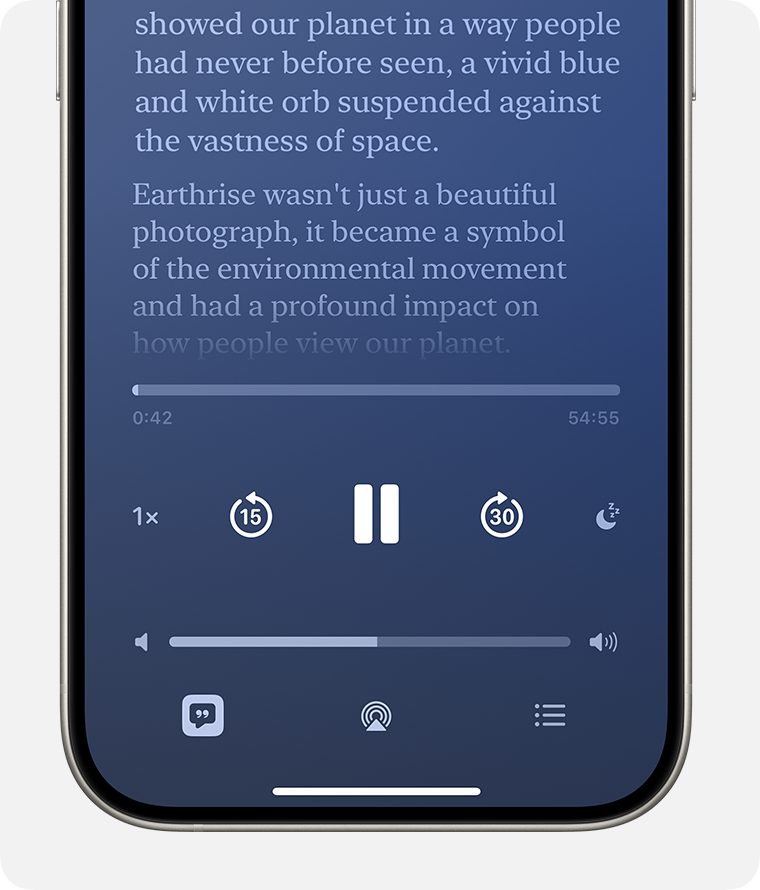
자막 보기에서는 다음을 할 수 있습니다.
팟캐스트에 맞춰서 나오는 자막을 읽으면서 좋아하는 프로그램을 따라갈 수 있습니다.
팟캐스트를 앞뒤로 스크롤한 다음 탭하여 듣고 싶은 섹션을 재생할 수 있습니다.
'검색'을 탭하여 특정 단어를 찾고 해당 섹션으로 바로 이동할 수 있습니다.
섹션을 길게 눌러 자막 문제를 보고할 수 있습니다. '문제 리포트'를 탭한 다음 화면의 단계를 따릅니다.
벨라루스, 중국 본토 및 러시아에서는 자막을 사용할 수 없습니다.
